L'idée que la géométrie se comporte différemment dans Autodesk Inventor en raison de l'application de contraintes décourage souvent les nouveaux utilisateurs en transition depuis une application de dessin 2D.
- Pour contrôler la géométrie au sein des esquisses
- Pour établir des relations entre les composants placés dans des modèles d'ensemble
Dans l'environnement d'esquisse d'Autodesk Inventor, il existe deux types de contraintes : les contraintes géométriques et les contraintes de cote.
La barre d'état au bas de la fenêtre graphique indique le nombre de cotes requises pour contraindre entièrement l'esquisse. A mesure que vous tracez l'esquisse, appliquez des contraintes géométriques ou de cote afin de réduire ce nombre à zéro, et de contraindre entièrement ou stabiliser votre géométrie d'esquisse.
Contraintes géométriques
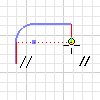
Les contraintes géométriques sont créées automatiquement entre les lignes, les arcs et d'autres géométries à mesure que vous tracez l'esquisse. Vous pouvez aussi appliquer d'autres contraintes manuellement plus tard, une fois la géométrie d'esquisse créée, pour stabiliser la forme ou la position de l'esquisse. Ces contraintes géométriques permettent de modifier l'esquisse avec des résultats prévisibles. Si une contrainte de perpendicularité existe entre deux lignes, il sera vain de faire glisser l'extrémité d'une ligne pour changer sa perpendicularité par rapport à l'autre ligne.
Les contraintes sont déduites lors de l'esquisse d'une nouvelle géométrie ou de la modification d'une géométrie. Ce processus de déduction détermine les contraintes disponibles pour la géométrie lors de la modification de la forme et de l'orientation. Lorsqu'une contrainte est déduite, le symbole de celle-ci est affiché, ainsi que des lignes d'alignement en pointillé (le cas échéant).
La persistance de contrainte détermine si les contraintes déduites sont conservées une fois la géométrie créée. Si la persistance des contraintes est désactivée, celles-ci ne sont pas créées automatiquement. La modification des paramètres de déduction et de persistance peut avoir un impact sur les résultats des opérations d'esquisse.
Contraintes de cote
Les cotes paramétriques, un type de contrainte d'esquisse, contrôlent la taille et la position de la géométrie. Ces cotes sont créées automatiquement lorsque vous spécifiez des valeurs dans les zones de texte lors de la création de la géométrie ou manuellement à l'aide de la commande Cotation. Les cotes sont exprimées sous forme de constantes numériques, de variables d'équation ou dans les fichiers de configuration.
Modifiez la cote pour changer la taille de la géométrie associée. Vous pouvez modifier les cotes d'une esquisse avant ou après que celle-ci soit inclue dans une fonction. Les cotes d'une esquisse n'ayant pas été utilisée par une fonction sont visibles et peuvent être modifiées. Lorsqu'une esquisse a déjà été utilisée par une fonction, sélectionnez la fonction dans le navigateur et activez l'esquisse pour procéder aux modifications.
Si l'application d'une cote surcontraint l'esquisse, vous avez la possibilité de valider ou d'annuler cette cote. Si vous validez la cote, elle est enregistrée en tant que paramètre de référence, sa valeur est indiquée entre parenthèses, et elle est mise à jour lorsque les cotes normales sont modifiées.
Vous pouvez également choisir la manière dont les cotes sont affichées à l'aide des options de la barre d'état située au bas de la fenêtre graphique. Choisissez Valeur, Nom, Expression, Tolérance ou Valeur précise. Les cotes calculées à l'aide d'équations (d5=d2, par exemple) s'affichent avec le préfixe "fx".
Cotes normales et cotes pilotées
Dans l'environnement d'esquisse d'Inventor, les cotes peuvent être classées en deux catégories : les cotes normales et les cotes pilotées.
Les cotes normales ou générales sont des cotes paramétriques qui déterminent la taille de la géométrie d'esquisse : elles "contrôlent" la géométrie. Lorsque vous modifiez la valeur d'une cote normale, la géométrie est redimensionnée en conséquence.
Les cotes pilotées, à l'inverse, sont des cotes non paramétriques qui permettent d'afficher la valeur actuelle de la géométrie. Leurs valeurs sont altérées par les modifications apportées à la géométrie. Vous ne pouvez pas modifier les cotes pilotées pour redimensionner la géométrie. Les cotes pilotées, qui apparaissent entre parenthèses dans la fenêtre graphique, permettent à la géométrie d'esquisse de répondre de manière dynamique aux modifications associées.
Tolérance et propriétés de cote
Il est impossible de fabriquer des pièces répondant à des cotes exactes. Plus le niveau d'exactitude de la taille d'un élément ou d'une fonction créé(e) doit être élevé, plus son coût augmente. Inversement, la pièce risque de ne pas fonctionner correctement si la plage des valeurs de tolérance est trop grande. C'est pourquoi, lorsque vous appliquez des contraintes de cote, vous pouvez spécifier une tolérance pour les cotes d'esquisse. En fonction du type et de l'usage de la pièce dessinée, un intervalle des tolérances acceptables existe pour chaque cote.
Une société définit généralement des normes pour les valeurs de tolérance des cotes autorisées. Dans la boîte de dialogue Paramètres du document, définissez les normes de votre société comme valeurs par défaut et spécifiez des valeurs de tolérance normalisées ainsi qu'une tolérance par défaut. Ajoutez une ligne pour chaque combinaison unique de niveau de précision et de fourchette de tolérance.
Degrés de liberté
Les possibilités de changement de taille ou de forme d'une géométrie d'esquisse sont appelées degrés de liberté. Un cercle, par exemple, est doté de deux degrés de liberté : son centre et son rayon. Un arc est doté de quatre degrés de liberté : le centre, le rayon et les extrémités.
Si vous éliminez tous les degrés de liberté en appliquant des contraintes ou des cotes, l'esquisse est entièrement contrainte. Si des degrés de liberté ne sont pas résolus, l'esquisse est sous-contrainte. A mesure que vous créez une géométrie, Autodesk Inventor affiche des glyphes de degrés de liberté pour illustrer si une géométrie est sans contraintes, partiellement contrainte ou entièrement contrainte.
Au fur et à mesure de l'application des contraintes à la géométrie et de la suppression des degrés de liberté, les glyphes disparaissent. De façon similaire, au fur et à mesure de la suppression des contraintes et de l'ajout de degrés de liberté, les glyphes apparaissent. Utilisez les glyphes de degrés de liberté pour déterminer comment appliquer des contraintes géométriques et de cote à votre géométrie d'esquisse.
Conseils d'utilisation pour les contraintes d'esquisse
- Stabilisez la forme avant la taille. Appliquez les contraintes géométriques avant les cotes afin de réduire le risque de déformation de l'esquisse.
- Utilisez des cotes et des contraintes géométriques. Certaines combinaisons de contraintes peuvent déformer des parties sous-contraintes de l'esquisse. En cas de déformation, supprimez la dernière contrainte placée. Vous pouvez alors la remplacer par une cote ou une autre combinaison de contraintes.
- Dans la mesure du possible, utilisez la cotation automatique. Ajoutez uniquement les cotes nécessaires à l'aide de la commande Cotes, puis utilisez la commande Cotes et contraintes automatiques pour calculer les autres cotes et contraintes de l'esquisse.
- Placez des cotes sur les grands éléments avant d'en placer sur les petits. Pour réduire le risque de distorsion, cotez en priorité les grands éléments servant à définir la taille globale de l'esquisse. Effectuer la cotation des petits éléments en premier lieu risque de restreindre la taille générale. Supprimez ou annulez une cote si celle-ci déforme l'esquisse.
 Démonstration : présentation des contraintes
Démonstration : présentation des contraintes